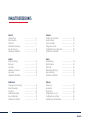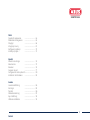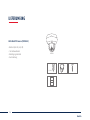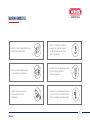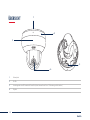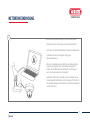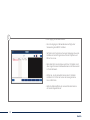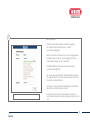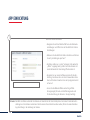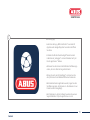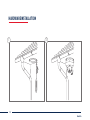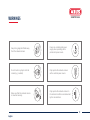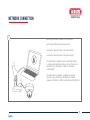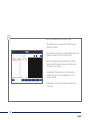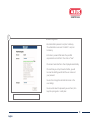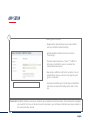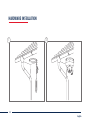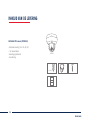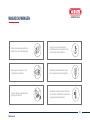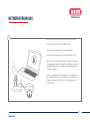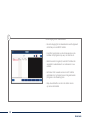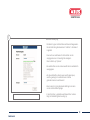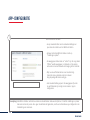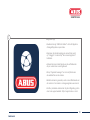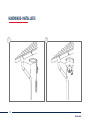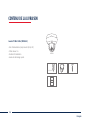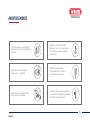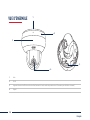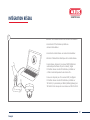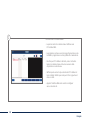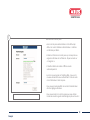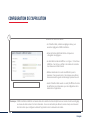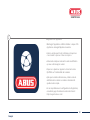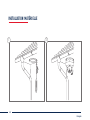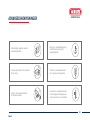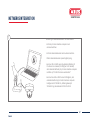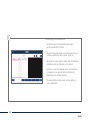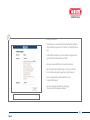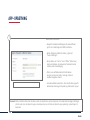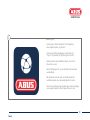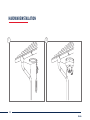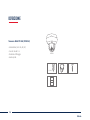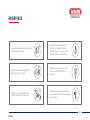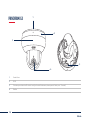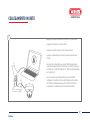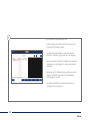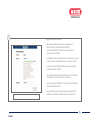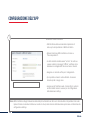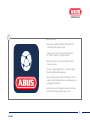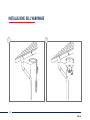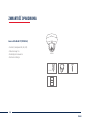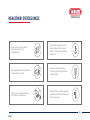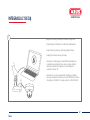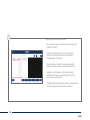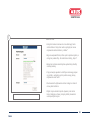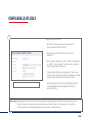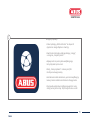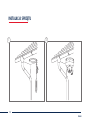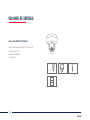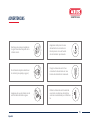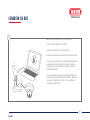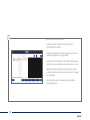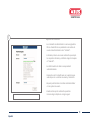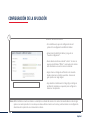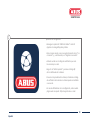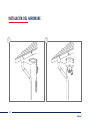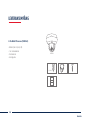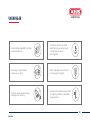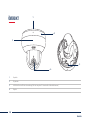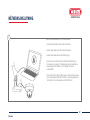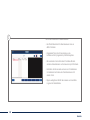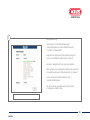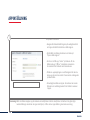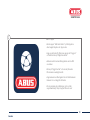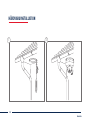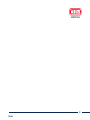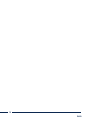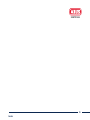Abus 4043158200485 Le manuel du propriétaire
- Taper
- Le manuel du propriétaire

TVIP82561
ABUS IP VIDEOÜBERWACHUNG 2MPX
WLAN PTZ KAMERA
Diese Kurzanleitung beschreibt die ersten Einrichtungsschritte für Ihre Netzwerkkamera.
Detaillierte Informationen erhalten Sie in der Bedienungsanleitung, verfügbar auf der Website abus.com

2
Deutsch
INHALTSVERZEICHNIS
Deutsch
Lieferumfang ......................... 4
Warnhinweise ......................... 5
Übersicht ......................... 6
Netzwerkeinbindung ......................... 7
App Einrichtung ......................... 10
Hardwareinstallation ......................... 12
Dansk
Lieferumfang ......................... 44
Warnhinweise ......................... 45
Übersicht ......................... 46
Netzwerkeinbindung ......................... 47
App-opsætning ......................... 50
Hardwareinstallation ......................... 52
English
Scope of delivery ......................... 14
Warnings ......................... 15
Overview ......................... 16
Network connection ......................... 17
App setup ......................... 20
Hardware installation ......................... 22
Français
Contenu de la livraison ......................... 34
Avertissements ......................... 35
Vue d’ensemble ......................... 36
Intégration réseau ......................... 37
Conguration de l’application ....................... 40
Installation matérielle ......................... 42
Italiano
Dotazione ......................... 54
Avvertenze ......................... 55
Panoramica ......................... 56
Collegamento in rete ......................... 57
Congurazione dell'app ......................... 60
Installazione dell'hardware ......................... 62
Nederlands
Omvang van de levering ......................... 24
Waarschuwingen ......................... 25
Overzicht ......................... 26
Netwerkverbinding ......................... 27
App-conguratie ......................... 30
Hardware-installatie ......................... 32

3
Deutsch
Español
Volumen de entrega ........................ 74
Advertencias ......................... 75
Resumen ......................... 76
Conexión de red ......................... 77
Conguración de la aplicación ....................... 80
Instalación del hardware ......................... 82
Polski
Zawartość opakowania ......................... 64
Wskazówki ostrzegawcze ......................... 65
Przegląd ......................... 66
Integracja z siecią ......................... 67
Konguracja aplikacji ......................... 70
Instalacja sprzętu . ......................... 72
Svenska
Leveransomfattning ......................... 84
Varningar ......................... 85
Översikt ......................... 86
Nätverksanslutning ......................... 87
App-inställning ......................... 90
Hårdvaruinstallation ......................... 92

4
Deutsch
2MPx WLAN PTZ Kamera (TVIP82561)
• Netzteil (inkl. EU, AU, UK)
• 1 m Netzwerkkabel
• Befestigungsmaterial
• Kurzanleitung
LIEFERUMFANG
Quick Guide
EU, AU, UK
TVIP82561

5
Deutsch
Betreiben Sie die Netzwerkkamera
nur mit einer geeigneten
Spannungsquelle.
Betreiben Sie die Netzwerkkamera
nur unter den vom Hersteller emp-
fohlenen Umgebungsbedingungen.
Achten Sie auf eine unterbre-
chungsfreie Stromversorgung
bei Betrieb mit permanenter
Spannungsquelle.
Halten Sie starke Magnetfelder von
der Netzwerkkamera fern.
Führen Sie keine Gegenstände
in die Kamera (z.B. Nadeln).
Achten Sie darauf, dass die
Netzwerkkamera sicher
montiert ist.
WARNHINWEISE

6
Deutsch
ÜBERSICHT
1Bodenplatte
2IR-LEDs
3Innenliegender microSD Kartenslot & Reset-Taste (beim Kamera-Reset für ca. 30 Sekunden gedrückt halten)
4Objektiv
1
2
4
3
3

7
Deutsch
1
Anschluss der Netzwerkkamera an einen Router/Switch
• Verbinden Sie Ihren PC/Laptop mit dem Router/Switch.
• Verbinden Sie die Netzwerkkamera mit dem Router/Switch.
• Schließen Sie die Spannungsversorgung der
Netzwerkkamera an.
• Wenn in Ihrem Netzwerk ein DHCP-Server (Automatische
IP-Adressen Vergabe durch den Router) verfügbar ist,
stellen Sie die Netzwerkschnittstelle Ihres PCs/Laptop
auf „IP-Adresse automatisch beziehen“.
• Sollte kein DHCP-Server verfügbar sein, kongurieren Sie
die Netzwerkschnittstelle Ihres PCs/Laptop auf 192.168.0.2,
das Default Gateway auf 192.168.0.1 und die Subnetzmaske
auf 255.255.255.0.
NETZWERKEINBINDUNG

8
Deutsch
Erster Zugang zur Netzwerkkamera
• Der erste Zugang zur Netzwerkkamera erfolgt unter
Verwendung des ABUS IP Installers.
• Sie nden das Programm auf unserer Homepage abus.com.
Installieren Sie das Programm auf Ihrem PC-System und
führen Sie es aus.
• Nach dem Start des Assistenen sucht der IP-Installer nach
allen angeschlossenen Netzwerkkameras und Videoservern
in Ihrem Netzwerk.
• Prüfen Sie, ob die aktuellste Version des IP-Installer
installiert ist. Prüfen Sie hierzu das hervorgehobene
Icon im Bild links.
• Rufen Sie Weboberäche der einzurichtenden Kamera
mit einem Doppelklick auf.
admin
2

9
Deutsch
Passwortvergabe
• Ab Werk ist kein Administrator-Passwort vergeben.
Der Administrator-Benutzername „installer“
ist ab Werk vorgegeben.
• Geben Sie zuerst ein Passwort ein, das den angegebenen
Anforderungen entspricht, und bestätigen Sie dieses.
Anschließend klicken Sie auf „Speichern“.
• Die Weboberäche der Kamera wird anschließend
automatisch dargestellt.
• Bei einem erneuten Aufrufen der Weboberäche werden
Sie aufgefordert sich mit dem Benutzernamen und Ihrem
Passwort zu authentizieren
• Sie können in den Benutzer-Einstellungen anschließend
den Namen des Administrator ändern
• Sie können das von Ihnen verwendete Passwort hier
aufschreiben. Bewahren Sie den Quickguide danach sicher
auf:
3

10
Deutsch
APP EINRICHTUNG
ABUS Link Station aktivieren
• Navigieren Sie auf der Webober äche zu den Netzwerk-
einstellungen und ö nen Sie dort die ABUS Link Station
Einstellungen.
• Aktivieren Sie die ABUS Link Station Funktion und klicken
Sie auf „Einstellungen speichern“.
• Der Status sollte nun „online“ anzeigen. Falls weiterhin
„o ine“ angezeigt wird, prüfen Sie ob die Kamera mit
einem Netzwerk mit Internetzugri verbunden ist.
• Vergeben Sie nun einen Veri zierungscode für die Ver-
bindung. Sie können den von Ihnen verwendeten Code
hier aufschreiben. Bewahren Sie den Quickguide danach
sicher auf.
• Lassen Sie die Webober äche weiterhin geö net.
Der angezeigte QR-Code und Veri zierungscode wird
für die Einrichtung der Kamera in die App benötigt.
1
Hinweis: Die ABUS Link Station verbindet Ihre Kamera via Cloud-Dienst mit Ihrem Smartphone. Sie müssen hierbei keine Ein-
stellungen an Ihrem Router vornehmen. Falls Sie keinen Cloud-Dienst benutzen wollen, nden Sie eine alternative
App Einrichtung in der Anleitung der Kamera.

11
Deutsch
Einrichtung App
• Laden Sie die App „ABUS Link Station“ aus dem iOS
Appstore oder Google Playstore herunter und ö nen
Sie diese.
• Erstellen Sie für den Remote-Zugri einen Account
indemSie auf „einloggen“ und anschließend auf „Ein
Konto registrieren“ klicken.
• Aktivieren Sie den Account mit Hilfe des Veri zierungs-
codes, der via E-Mail an Sie geschickt wird.
• Klicken Sie auf „Gerät hinzufügen“ und scannen Sie
den QR-Code von der Webober äche der Kamera ab.
• Nachdem die Kamera gefunden wurde, tragen Sie den
Veri zierungscode der Kamera ein. Die Kamera ist nun
Ihrem Account hinzugefügt.
• Bei Problemen in der Einrichtung besuchen Sie unsere
Support-Website: https://support.abus-sc.com/
2

1 2
12
Deutsch
HARDWAREINSTALLATION

TVIP82561
ABUS IP VIDEO SURVEILLANCE 2 MPX
WI-FI PTZ CAMERA
This quick-start guide describes the initial installation steps for your network camera.
Detailed information can be found in the user guide on the website www.abus.com

14
English
2 MPx Wi-Fi PTZ Camera (TVIP82561)
• Power supply unit (incl. EU, AU, UK)
• 1m network cable
• Installation materials
• Quick-start guide
SCOPE OF DELIVERY
Quick guide
EU, AU, UK
TVIP82561

15
English
Only operate the network camera
with a suitable power source.
Only operate the network camera in
the ambient conditions recommended
by the manufacturer.
Ensure an uninterrupted power
supply when operating with a
permanent power source.
Keep strong magnetic elds away
from the network camera.
Do not insert any objects into the
camera (e.g. needles).
Make sure that the network camera
is mounted securely.
WARNINGS

16
English
OVERVIEW
1Base plate
2IR LEDs
3Internal microSD card slot & reset button (hold down for approx. 30seconds to reset the camera)
4Lens
1
2
4
3
3

17
English
1
Connecting the network camera to a router/switch
• Connect your PC/laptop to the router/switch.
• Connect the network camera to the router/switch.
• Connect the network camera to the power supply.
• If a DHCP server is available on your network (IP address
is assigned automatically via the router), set the network
interface of your PC/laptop to “Obtain an IP address
automatically”.
• If no DHCP server is available, congure the network
interface of your PC/laptop to 192.168.0.2, the default
gateway to 192.168.0.1 and the subnet mask to 255.255.255.0.
NETWORK CONNECTION

18
English
Accessing the network camera for the rst time
• The network camera is accessed for the rst time using
the ABUS IP Installer.
• You can nd the programme on our homepage at abus.com.
Install the program on your PC and then run it.
• Aer the installation wizard is started, the IP Installer
searches for all the network cameras and video servers
connected in your network.
• Check whether the latest version of the IP installer is
installed. To do so, check the highlighted icon in the
image on the le.
• Double click to call up the web interface of the camera
to be set up.
admin
2

19
English
Password assignment
• No administrator password is set prior to delivery.
The administrator user name “installer” is set prior
to delivery.
• First enter a password that meets the specied
requirements and conrm it. Then click on “Save”.
• The camera’s web interface is then displayed automatically.
• The next time you call up the web interface, you will
be asked to identify yourself with the user name and
your password.
• You can then change the administrator name in the
user settings
• You can write down the password you used here, then
keep the quick guide in a safe place:
3

20
English
APP SETUP
Activating ABUS Link Station
• Navigate to the network settings on your web interface
and open the ABUS Link Station settings.
• Activate the ABUS Link Station function and click on
“Save settings”.
• The status should now show as “online”. If “o ine” is
still shown, check that the camera is connected to a
network with internet access.
• Now assign a veri cation code for the connection. You can
write down the code you used here, then keep the quick
guide in a safe place.
• Leave the web interface open. The QR code and veri cation
code shown are required for setting up the camera in the
app.
1
Please note: The ABUS Link Station connects your camera to your smartphone via the cloud service. You do not need to recon gure
your router for this. If you do not want to use the cloud service, you can follow an alternative app setup procedure in
the camera instruction manual.
La page est en cours de chargement...
La page est en cours de chargement...
La page est en cours de chargement...
La page est en cours de chargement...
La page est en cours de chargement...
La page est en cours de chargement...
La page est en cours de chargement...
La page est en cours de chargement...
La page est en cours de chargement...
La page est en cours de chargement...
La page est en cours de chargement...
La page est en cours de chargement...
La page est en cours de chargement...
La page est en cours de chargement...
La page est en cours de chargement...
La page est en cours de chargement...
La page est en cours de chargement...
La page est en cours de chargement...
La page est en cours de chargement...
La page est en cours de chargement...
La page est en cours de chargement...
La page est en cours de chargement...
La page est en cours de chargement...
La page est en cours de chargement...
La page est en cours de chargement...
La page est en cours de chargement...
La page est en cours de chargement...
La page est en cours de chargement...
La page est en cours de chargement...
La page est en cours de chargement...
La page est en cours de chargement...
La page est en cours de chargement...
La page est en cours de chargement...
La page est en cours de chargement...
La page est en cours de chargement...
La page est en cours de chargement...
La page est en cours de chargement...
La page est en cours de chargement...
La page est en cours de chargement...
La page est en cours de chargement...
La page est en cours de chargement...
La page est en cours de chargement...
La page est en cours de chargement...
La page est en cours de chargement...
La page est en cours de chargement...
La page est en cours de chargement...
La page est en cours de chargement...
La page est en cours de chargement...
La page est en cours de chargement...
La page est en cours de chargement...
La page est en cours de chargement...
La page est en cours de chargement...
La page est en cours de chargement...
La page est en cours de chargement...
La page est en cours de chargement...
La page est en cours de chargement...
La page est en cours de chargement...
La page est en cours de chargement...
La page est en cours de chargement...
La page est en cours de chargement...
La page est en cours de chargement...
La page est en cours de chargement...
La page est en cours de chargement...
La page est en cours de chargement...
La page est en cours de chargement...
La page est en cours de chargement...
La page est en cours de chargement...
La page est en cours de chargement...
La page est en cours de chargement...
La page est en cours de chargement...
La page est en cours de chargement...
La page est en cours de chargement...
La page est en cours de chargement...
La page est en cours de chargement...
La page est en cours de chargement...
La page est en cours de chargement...
-
 1
1
-
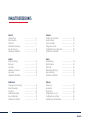 2
2
-
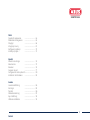 3
3
-
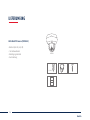 4
4
-
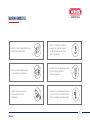 5
5
-
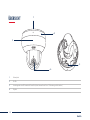 6
6
-
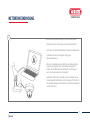 7
7
-
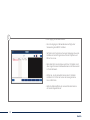 8
8
-
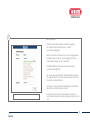 9
9
-
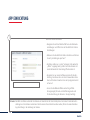 10
10
-
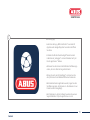 11
11
-
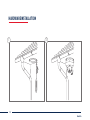 12
12
-
 13
13
-
 14
14
-
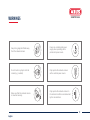 15
15
-
 16
16
-
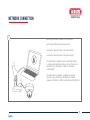 17
17
-
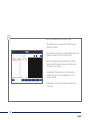 18
18
-
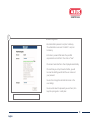 19
19
-
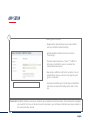 20
20
-
 21
21
-
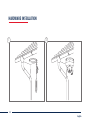 22
22
-
 23
23
-
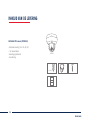 24
24
-
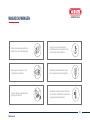 25
25
-
 26
26
-
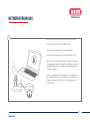 27
27
-
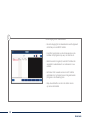 28
28
-
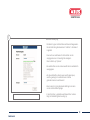 29
29
-
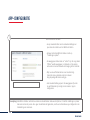 30
30
-
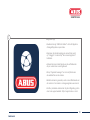 31
31
-
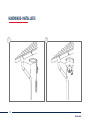 32
32
-
 33
33
-
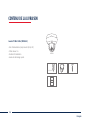 34
34
-
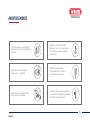 35
35
-
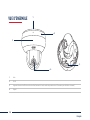 36
36
-
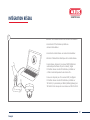 37
37
-
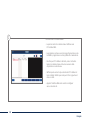 38
38
-
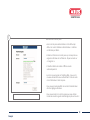 39
39
-
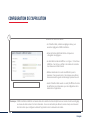 40
40
-
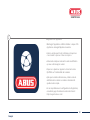 41
41
-
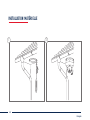 42
42
-
 43
43
-
 44
44
-
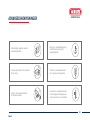 45
45
-
 46
46
-
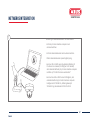 47
47
-
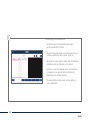 48
48
-
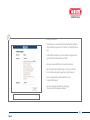 49
49
-
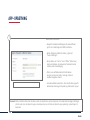 50
50
-
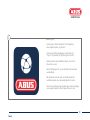 51
51
-
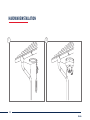 52
52
-
 53
53
-
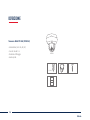 54
54
-
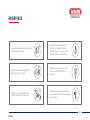 55
55
-
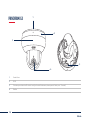 56
56
-
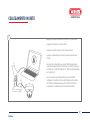 57
57
-
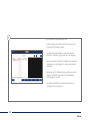 58
58
-
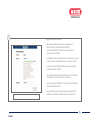 59
59
-
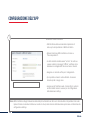 60
60
-
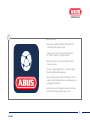 61
61
-
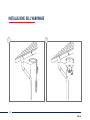 62
62
-
 63
63
-
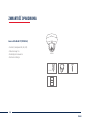 64
64
-
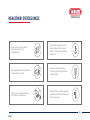 65
65
-
 66
66
-
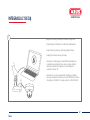 67
67
-
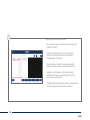 68
68
-
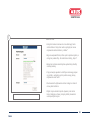 69
69
-
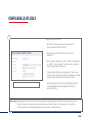 70
70
-
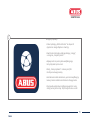 71
71
-
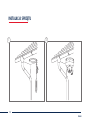 72
72
-
 73
73
-
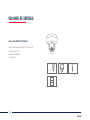 74
74
-
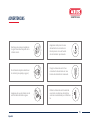 75
75
-
 76
76
-
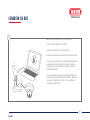 77
77
-
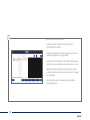 78
78
-
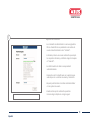 79
79
-
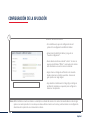 80
80
-
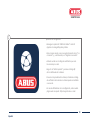 81
81
-
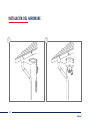 82
82
-
 83
83
-
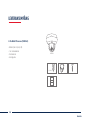 84
84
-
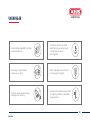 85
85
-
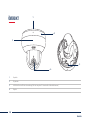 86
86
-
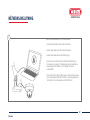 87
87
-
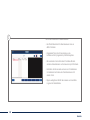 88
88
-
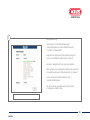 89
89
-
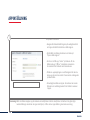 90
90
-
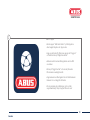 91
91
-
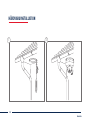 92
92
-
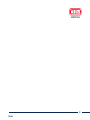 93
93
-
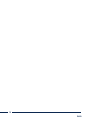 94
94
-
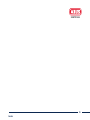 95
95
-
 96
96
Abus 4043158200485 Le manuel du propriétaire
- Taper
- Le manuel du propriétaire
dans d''autres langues
- italiano: Abus 4043158200485 Manuale del proprietario
- español: Abus 4043158200485 El manual del propietario
- Deutsch: Abus 4043158200485 Bedienungsanleitung
- Nederlands: Abus 4043158200485 de handleiding
- dansk: Abus 4043158200485 Brugervejledning
- polski: Abus 4043158200485 Instrukcja obsługi